Om du nyligen har använt en mobiltelefon med tryckknapp, kanske du inte ens misstänker att moderna smartphones är utrustade med olika operativsystem. Och vi pratar inte ens om det faktum att det inte bara kan vara Android, utan också Windows Phone, BlackBerry OS, såväl som det välkända iOS. Även versionerna av operativsystem skiljer sig på olika smartphones! Därför kommer vi i dagens artikel att prata om hur man tar reda på Android-versionen, såväl som innebörden av uppdateringar.
Varför är den senaste versionen av operativsystemet så viktig?
Många nybörjare smartphoneanvändare uppmärksammar inte versionen av det installerade operativsystemet. De plockar upp en enhet som kör Android 4.2, varefter de blir överraskade av instabiliteten i driften och det lilla antalet applikationer som stöds.
Beroende på versionen av det mobila operativsystemet varierar enhetens funktionalitet. De "fem" och "sex" har så många olika inställningar och möjligheter att det är svårt att komma på något nytt. Det bör också noteras att många verktyg och spel är utvecklade med de senaste versionerna av Android i åtanke. Och om din enhet har en gammal version av operativsystemet kanske vissa spel och program inte ens startar. Och även om de fungerar blir det med avbrott och oväntade krascher. Endast gamla applikationer som ursprungligen designades för din version av operativsystemet kommer att fungera stabilt.
Vi kommer att prata mer om de viktigaste skillnaderna mellan olika versioner av Android nästa gång. Under tiden bör du förstå hur du hittar Android-versionen på en surfplatta eller smartphone. Låt oss säga direkt att den nämnda metoden fungerar på alla enheter, oavsett deras typ och det installerade proprietära skalet.
Det enda och enklaste sättet
Steg 1. Först måste du komma in på " inställningar" Motsvarande ikon finns i menyn och ibland på skrivbordet.
Notera: knapp " inställningar" finns ofta även tillgänglig i meddelandepanelen om du drar ut den helt.

Steg 2. Scrolla ner i listan och klicka på objektet " Om telefonen».

Steg 3. Granska informationen som visas. Det är möjligt att du kommer att se firmware och OS-version här.

Steg 4. På vissa enheter måste du gå till ytterligare ett underavsnitt. Till exempel, i Samsung-enheter kallas det " Programvara detaljer».

Google introducerar ett intressant påskägg i varje version av sitt operativsystem. För att se den, klicka snabbt cirka tio gånger på Android-versionen. Som ett resultat kommer du att se en bild av en eller annan delikatess, som motsvarar namnet på denna version. Och ibland kan du till och med komma in i ett minispel på detta sätt - i synnerhet är det tillgängligt i Android 6.0.


Så här kan du enkelt ta reda på Android-versionen på din telefon. Ofta innehåller detta avsnitt information om kärnversionen, säkerhetsnivån, buildnummer och andra programvaruparametrar. Men allt detta krävs bara av proffs som vet mycket mer om allt detta jämfört med vanliga användare.
Android mobila enheter använder inte alltid den senaste firmwareversionen, så användare av sådana prylar upplever ofta svårigheter med att installera programvara och spelapplikationer. I det här inlägget ska jag berätta se firmwareversionen för Android. Firmware är en uppsättning grundläggande programvara som säkerställer korrekt och stabil drift av din smartphone/surfplatta. Utan den är din enhet bara en värdelös kloss som inte ens startar. Det finns flera typer av firmware: officiell (utvecklad av mobila enhetstillverkare) och anpassad (skapad av tredjepartsutvecklare, så kan du enkelt inte bara se den fasta programvaran utan också uppdatera den till). senaste versionen vid behov. Men hur är det med nybörjare? Den här artikeln är speciellt avsedd för dem.
Sätt att ta reda på den installerade versionen
Det finns flera grundläggande sätt att avgöra vilken version av operativsystemet som är installerat på din mobila enhet. Låt oss ta en närmare titt på var och en av dem.
- Genom enhetens huvudmeny.
Öppna enhetsmenyn och välj "Inställningar". Gå sedan till avsnittet "Om enheten" och välj underpunkten "Programinformation". I fältet "Android-version" hittar du den aktuella versionen av det installerade operativsystemet, samt versionen av den fasta programvaran. Det bör noteras att firmwarenummer kan ha olika format beroende på den mobila enhetens märke och modell.

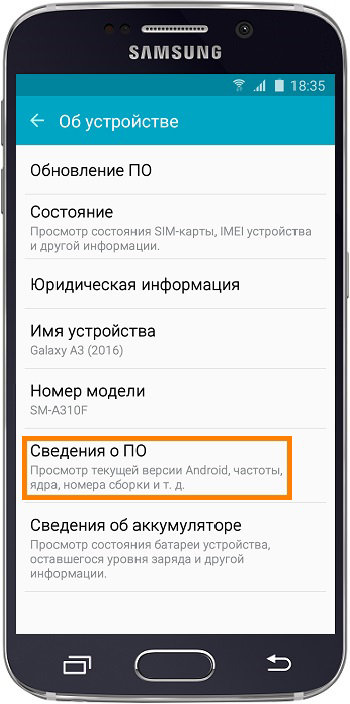

- Använder speciell ingenjörskod
Om du är ägare till en Samsung-enhet måste du gå in för att ta reda på den aktuella firmwareversionen *# 1234 # .
Som du kan se är allt ganska enkelt och enkelt, lika enkelt som .
Många människor, när de köper en Xbox 360, förväntar sig att ha firmware som gör att de kan spela absolut alla spel gratis. Men hur kan du ta reda på dess tillgänglighet?
Lite om Xbox firmware
Officiell och inofficiell firmware för Xbox 360 är som eld och vatten. Vissa kommer att tillåta ägaren att spela köpta licensierade spel med möjligheten att spela i multiplayer med gott samvete, medan andra kommer att njuta av spelindustrins gåvor helt gratis, men kommer att förlora alla nöjen med att spela online. Det är inte konstigt att det är inofficiell firmware som är väldigt populär bland spelare, men du kan ta reda på att sådan firmware är installerad på din Xbox 360 på väldigt enkla sätt.
Var köptes Xbox-konsolen?
Det enklaste sättet att känna igen firmware är att ta reda på var konsolen köptes:
- I stora butiker, som Eldorado eller M.Video, hittar du inte en inofficiellt flashad Xbox 360. Denna produkt kommer till butiken ren från alla typer av inofficiella modifieringar och med fabriksinställningar.
- Om set-top-boxen köptes begagnat eller köptes via en webbutik (ofta säljs re-flashade set-top-boxar där), så har du en god chans att den innehåller inofficiell firmware.


När köptes Xbox-konsolen?
Ett lika enkelt sätt att ta reda på om firmwareversionen är att titta på tillverkningsåret, som anges på baksidan av konsolen (denna metod är dock mer lämplig för officiell firmware):
- Om Xbox 360 köptes i en butik efter september 2011, bör LT 3.0 installeras på den - den senaste och mest sofistikerade firmware för denna konsol;
- En set-top-box som släpptes före september 2011 har firmware LT 1.9 eller LT 2.0 det är nästan omöjligt att hitta en tidigare version.


Testa att starta ett Xbox-spel
Du kan ta reda på firmwareversionen helt enkelt genom att försöka starta det önskade spelet, nämligen XGD3. En konsol med firmware lägre än LT 3.0 kommer inte att kunna spela detta spel. Firmware på en sådan konsol kan vara antingen LT 1.9 eller LT 2.0.
Kontrollerar Xbox för inofficiell firmware
Du kan också kontrollera din Xbox360 för inofficiell firmware, som freeboot eller Xkey, helt enkelt och snabbt:
- En lång starttid för set-top-boxen kan indikera närvaron av inofficiell firmware. En vanlig konsol startar på bara några sekunder. Om Xbox360 fortsätter att starta även efter 2 minuter är detta ett säkert tecken på fristart. Den långa lanseringen av återflashade konsoler beror på felet hos ett speciellt skal;
- Prova att köra spelet från en flash-enhet. Det är viktigt att korrekt installera spelet på flashenheten innan du gör detta för att undvika eventuella missförstånd. Om lanseringen lyckas kan du säkert betrakta din konsol som firmware med freeboot eller Xkey;
- Försök bara att starta konsolen från enhetsknappen som öppnar DVD-facket. Set-top-boxen startar om freeboot är installerad på den, och följande bild kommer att dyka upp längs vägen:
Om du ännu inte har bestämt dig för vilken metod som är mer lämplig för dig, kommer det inte att vara överflödigt att titta på denna korta video i slutet, som i enkla ord beskriver i detalj hur du tar reda på din firmware på Xbox 360.
I den här artikeln kommer vi att berätta hur du hittar Android-versionen på din telefon. Denna information kan vara användbar för alla användare för att undvika svårigheter när de väljer det bästa alternativet för spel och applikationer som är avsedda för den här enheten. Frågan om hur man kontrollerar vilken version av Android som finns på telefonen uppstår också när man skaffar root-rättigheter. Låt oss diskutera det mer i detalj.
Instruktioner
Låt oss gå vidare till en praktisk lösning på frågan om hur man tar reda på Android-versionen på din telefon. Först och främst, gå till "Inställningar" på vår enhet. Nu måste vi använda objektet "Om enheten". Det kan också kallas "Om telefonen". Nu letar vi efter "Android-versionen". Låt oss använda det. Som ett resultat får vi en numerisk post som anger versionen av denna Android-enhet. Det bör också noteras att det är i detta avsnitt som en beskrivning av den fasta programvaran för den enhet som används ofta anges.
Alternativ
I vissa fall kan det krävas ytterligare steg för att lösa frågan om hur man tar reda på Android-versionen på din telefon. Detta gäller särskilt LG G Pro Lite dubbla enheten. I det här fallet bör du först öppna objektet "Om telefonen". Välj sedan kolumnen "Allmänt". Och efter detta måste du använda raden "Software Information". Här kan du få nödvändig information.
ytterligare information
Nu vet du hur du tar reda på Android-versionen på din telefon. Om du av någon anledning inte är nöjd med programvaran som erhållits till följd av uppdateringen, kan du alltid återgå till den tidigare utgåvan. Det finns en funktion som är direkt relaterad till plattformsversionen. Du kan prova att klicka på motsvarande numeriska värde flera gånger. En exceptionell bild bör uppstå. Det skapas specifikt för varje version av operativsystemet. Den här regeln gäller uteslutande för officiella Android-utgåvor utan tillägg från tredje part.

Separat bör nämnas hur man tar reda på operativsystemversionen på Sony- och Samsung-enheter. För smartphones som utvecklats av dessa företag är standardalgoritmen för åtgärder ofta ineffektiv. I det här fallet måste du slå den speciella kombinationen "*#1234#". Som ett resultat bör information om versionen av operativsystemet som används på den här enheten visas på skärmen. Som ett intressant faktum styr Android inte bara telefoner utan också många andra smarta enheter. I framtiden är det planerat att installera detta operativsystem även på bilar.
Om du precis har bytt till Xiaomi-smarttelefoner eller bara förbereder dig för ett sådant steg, har du förmodligen redan hört hur snabbt och funktionellt MIUI-skalet är. Men om du gräver djupare kan du tänka på problemet med att välja en firmwareversion, eftersom deras val är enormt. Av denna anledning kan någon vara rädd för att uppdatera sin telefon, eller vänta på en uppdatering som aldrig kommer att dyka upp. Detta valproblem har lett oss till den här recensionen av de viktigaste MIUI-ROM-skivorna. Nu kommer du att ha tydliga instruktioner för alla versioner av MIUI med en kort beskrivning av funktionerna, för- och nackdelarna.
Hur är MIUI-firmware uppdelad efter region?
Först och främst, låt oss dela upp MIUI-firmware efter region. Allt är väldigt enkelt här.
Två versioner är officiellt släppta:
- för den inhemska marknaden, även känd som Anglo-Chinese – China ROM;
- för den internationella marknaden, global – Global ROM.
Dessa är två grundläggande versioner av MIUI firmware, på grundval av vilken anpassad firmware skapas. Nedan finns lite mer detaljer om var och en av de två.
MIUI Global ROM (global firmware)
Denna firmware är avsedd för smartphones och surfplattor tillverkade utanför Kina. Den internationella versionen av MIUI har redan förinstallerade applikationer och tjänster från Google. Det finns ett urval av språk, inklusive ryska.
MIUI Kina ROM
Denna version släpps exklusivt för smartphones som säljs på den inhemska marknaden. Den fasta programvaran har 2 förinstallerade språk - kinesiska och engelska det finns heller inga Google-tjänster och installerad programvara som bara fungerar i Kina.
Hur skiljer sig MIUI firmware från typ?
Hittills verkar allt väldigt enkelt, men MIUI är också uppdelat efter typ:
- MIUI Developer ROM – för utvecklare, betaversion av MIUI;
- MIUI Stable ROM – stabil firmwareversion;
- MIUI Ported ROM är inofficiella versioner av MIUI-firmware, som stöds av utvecklare på lokala marknader;
- hemmagjord firmware baserad på MIUI - samma som anpassade, men ofta är deras "skapare" okända;
- regional MIUI-firmware - vanligtvis släppt för modeller som stöder en specifik typ av mobilanslutning.
MIUI Developer ROM
Dessa firmwares släpps officiellt av Xiaomi-utvecklare. Inledningsvis är sådana sammansättningar avsedda för mer erfarna användare, för vilka det är viktigt att vara först med att få tillgång till nya funktioner i operativsystemet. Developer ROM är designad för att testa innovationer och innehåller ofta olika brister.
Det är därför uppdateringar dyker upp varje vecka på fredagar (förutom helgdagar). Så fort buggar upptäcks fixas de snabbt och nästa version av MIUI har vanligtvis inga tidigare identifierade brister.
Det är mycket lätt för utvecklare att ta reda på firmware – även med namn. Om du till exempel ser att byggnaden heter MIUI 8 7.21.4, så släpptes den den 21 april 2017.
MIUI stabil ROM
Med dessa firmwareversioner är allt mycket enklare. De produceras också av Xiaomis utvecklingsteam, men dessa versioner är officiella, stabila, testade, med fullt fungerande funktioner och utan uppenbara fel som elimineras i utvecklarbyggen.
Du kan säkert installera sådan firmware på din telefon, men du kommer inte att vara bland de första som får tillgång till innovationer. Här görs valet till förmån för stabilitet. Stabil ROM-firmware uppdateras utan ett specifikt schema, så du kan se en uppdatering varannan vecka, eller till och med inte få något nytt på månader.
MIUI-porterad ROM
De flesta anpassade versioner tillhör den här typen av MIUI-firmware, de är alla inofficiella. Du kan ofta stöta på sådan firmware av en huvudorsak - utanför Kina installerar Xiaomi-smarttelefoner vanligtvis lokaliserade versioner av MIUI kompilerade av tredjepartsutvecklare.
Vi inkluderar även högkvalitativa byggen av entusiaster som porterar MIUI till enheter från andra tillverkare förutom Xiaomi till den här typen av firmware.
I grund och botten är Ported ROM MIUI byggd på grundval av en stabil version av firmware, eller på en utvecklarversion med buggar eliminerade. Ofta uppdateras dessa anpassade builds enligt ett specifikt schema, men installationen kommer att göras manuellt.
Anpassade MIUI-byggen av låg kvalitet
Ändå måste vi peka ut en separat undertyp från den övergripande bilden av anpassad MIUI-firmware - hemmagjorda sammansättningar som dyker upp på "grå" Xiaomi-smarttelefoner. Ofta har sådan firmware en fruktansvärd översättning, fruktansvärd optimering och innehåller okorrigerade buggar.
Om det här är första gången du stöter på MIUI-firmware av denna typ, kommer ditt intryck av operativsystemet och telefonen som helhet förmodligen att vara bortskämd under lång tid. Använd aldrig sådana enheter.
Regional MIUI ROM / Andra versioner
Dessa är långt ifrån de vanligaste typerna av MIUI-firmware. Vi noterade ovan att dessa huvudsakligen är regionala lokaliserade sammansättningar utformade för en specifik typ av mobilkommunikation eller för en specifik operatör. Den mest kända firmwaren är WCDMA ROM MIUI och TD ROM - den första fungerar endast på modeller med stöd för 3G WCDMA-kommunikation (mer eller mindre vanligt), och den andra - bara på den inhemska marknaden i Kina.
Vi kan också dela upp MIUI firmware enligt de enklaste kriterierna - storlek.
Full ROM är en fullfjädrad version av firmware som du säkert kan installera från början på din smartphone. Ofta eliminerar installationen av en sådan montering alla fel och andra problem som inte kunde hanteras på andra sätt. Detta MIUI-paket erbjuder alla nödvändiga tjänster, varför firmware-filen inte kommer att väga så lite - upp till 2 GB.
Inkrementell ROM är bara ett tillägg till firmware, som uppdaterar den med nödvändiga korrigeringar. Du kan ofta få dem via OTA (nedladdning via WiFi) om du har den officiella MIUI-firmwaren installerad - stabil eller för utvecklare. Dessa uppdateringar är små - från 20 till 200 MB.
Och sammanfattningsvis noterar vi den implicita uppdelningen av MIUI-firmware enligt uppdateringsmetoden - av OTA eller manuellt.
Varje officiell MIUI-firmware har förmågan att ta emot en uppdatering direkt när som helst, men bara om du inte har ändrat något manuellt i systemfilerna. På grund av detta kan det finnas ett problem med OTA-uppdateringen. Du måste åtgärda problemet manuellt - genom att installera monteringen, som alltid kan laddas ner från det officiella Xiaomi MIUI-forumet.






